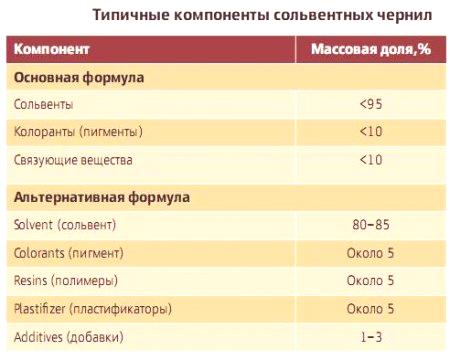Пазарът на мултифункционални устройства постоянно се допълва с нови екземпляри. Всяко от следните се превръща в още по-технологично и интересно решение. Наличието им позволи да се използва устройството "три в едно" на практика във всяка къща. За една от тях ще бъдат разгледани в тази статия.
Принтер Epson L366
Това многофункционално устройство е предназначено за използване в малки офиси и у дома. Това е типична извадка от МФИ - скенер, принтер, копирна машина. Отнася се за серия от устройства за печат от Epson.
Той има интересна функция - Wi-Fi безжична връзка, която ви позволява да отпечатвате документи от различни устройства. Това, разбира се, е удобно и рядко се среща в реактивната технология.
Спецификации
Принтерът може да печата на листа с размер A4 с максимална разделителна способност до 5760 с 1440 dpi. Технология - мастило. А това означава, че можете да отпечатвате снимки. Скоростта на черно-белите разпечатки е около 33 страници в минута в режим на чернова. Цветът с такива настройки има и други показатели - 15 страници в минута.
Копирната машина, както би се очаквало, може да доведе до копиране на цветно изображение. Максималната му резолюция за всички режими е 12002400 dpi. Един цикъл може да създаде до 20 копия. Скенерът е направен в таблетен форм-фактор. Максималният размер на оригинала, който той може да сканира - лист А4. подносза хартия може да побере до 100 листа, според производителя. На практика това не винаги е възможно.
За комуникация и управление на компютъра има USB интерфейс. За печат се използва водоразтворимо мастило, поставено в 4 контейнера, в кутията до принтера. Стартовият набор от бои, който се предлага в комплект с 4000 черно-бели страници. Принтерът Epson L366 може да работи в Windows и Mac OS среда, с драйвери и специален софтуер.
Външен вид
Epson L366 MFP изглежда достатъчно компактен за широката си гама от функции. Веднага префиксът се плъзга вдясно от устройството. Съдържа мастило. Тавата за хартия е отзад. Горният капак ще отвори достъп до работната зона на скенера. В този случай целият скенер е друго покритие, което се отваря, до което може да се достигне чрез вътрешните механизми на Epson L366 MFP.
Предният панел маркира процепа на тавата за готовия печат. Между него и скенера има малък блок на контролния панел. Ъгълът му може да се промени, като се натисне малко напред.
Контролен панел
Панелът е много лесен за овладяване, въпреки че няма надписи. Той има следните елементи:
индикатор за безжична мрежа; разделени на две части - зелени и оранжеви; ако първата светлина или мига - връзката се установява, ако вторият индикатор мига - има проблеми с мрежата; бутон за включване; Wi-Fi - ако има проблем с безжична връзка, натискането на този бутон ще възстанови грешката;продължителното задържане активира функцията за автоматично настройване, използвайки WPS; Следният бутон е необичаен - можете да видите изображението на мрежата и информационния лист, той не извършва нищо друго освен печатане на текущите мрежови настройки и връзка, както и код за настройка на WPS; два съседни бутона - започват копирането; ляво - черно и бяло, дясно - цвят; Триъгълник в кръг прекъсва текущата задача, дългосрочното съдържание активира процеса на почистване на печатащата глава; Индикатор за липса на задръствания от хартия или хартия; условие за пълнене на мастило.В Jet MFP на Epson L366 можете да използвате различни комбинации на бутони. Например, при едновременно натискане на анулиране и черно-бяло копиране, последният режим ще започне с настройките на черновата. Същото работи и с цветни изображения. Интересен ефект ще бъде постигнат чрез едновременно натискане на двете копия. Програмата работи на компютъра ви и сканира документ в скенер в PDF файл.
Бутонът за захранване и бутона за анулиране активира печата на шаблон, за да тества връзката на принтера.
Epson L366 - Инструкции за монтаж
Доставеният принтер доставя захранващ кабел, инсталационен диск, комплект инструкции от четири цветни мастила. Преди да свържете Epson L366 е необходимо да го подготвите малко. Заслужава да се отбележи, че все още не е необходимо да свързвате USB кабела. Въпреки това можете да инсталирате софтуера още на този етап. Първо трябва да отворите капака и внимателно да разгледате всички подробностиналичието на защитни стикери. Те могат да се поставят върху печатащата глава, подвижните елементи и ключалките. Всички открити филми трябва да бъдат отстранени. Касетата за мастило също е предварително премахната и поставена до принтера. Когато го отворите, можете да видите няколко контейнера, всеки от които има свой цвят. Напълнете го много внимателно и спретнато. След това контейнерът с мастило се поставя на мястото му отдясно и фиксирано.
Сега можете да свържете принтера към захранването. Веднага след включване на бутона, индикаторът ще мига. След като гори постоянно, трябва да натиснете бутона за отмяна (триъгълник в кръг) и да го задържите за 3 секунди. Това действие активира процеса на зареждане на мастило, който може да продължи до 20 минути. За успешното завършване ще се покаже индикатор на захранването, който спира да мига и ще гори непрекъснато. Сега принтерът е готов за работа.
Няколко важни препоръки при работа с устройството
Във всеки случай, принтерът трябва да взаимодейства с тези или други елементи, които са важни за нормалната работа на устройството. Следователно има малък списък от предупреждения:
не може да докосне белия кабел в принтера, както и тръбите за мастило; Не се препоръчва използването на различни аерозоли в близост до работното устройство, тъй като това може да доведе до пожар; Забранено е да се движи печатащата глава с ръце, тя може да я повреди; не трябва да се натиска върху стъклото на скенера, когато се поставитова е оригиналния документ; Не се препоръчва печат с критично ниско ниво на мастило - Epson L366 не го харесва; Избягвайте да изключвате принтера от стенния контакт, преди индикаторът за захранване да премине. Отстраняване на неизправности и отстраняване на неизправности
Светлинната индикация се използва за сигнализиране на грешки. След това ще бъде представена малка инструкция за Epson L366 при стойностите на сигнала:
индикаторът за хартия светва - буквите липсват или са незабавно прихванати; решението ще зареди хартията; Светлинният индикатор бавно мига - имаше задръстване на листите. Струва си да ги изведете и да изпълните задачата на глас; Индикаторът на захранването и падащата икона са осветени - това означава, че не е имало първоначално зареждане с мастило; Как се прави това, беше описано малко по-високо; Индикаторът на хартията и тирето мига бавно: абсорбиращият елемент, манекенът скоро ще бъде запълнен, ако принтерът има възможност да продължи да печата, тогава бутонът за копиране може да стартира задачата за нов; Ако не, тогава трябва да се свържете със сервизния център, за да замените детайла; Всички индикатори мигат бързо - може би не всички защитни стикери са били отстранени по време на подготовката на принтера за първи път; Оранжевият индикатор мига бързо при възникване на грешка при свързване, трябва да натиснете бутона Wi-Fi; Всички индикатори светват. Това означава, че е възникнала грешка при обновяване на фърмуера и принтерът вече е в режим на възстановяване, трябва да свържете USB кабел. Съвети за предотвратяване на задръствания на хартия
Тези препоръки са подходящи за всички принтери, които са подобни на тези на Epson L366:
Принтерът трябва да стои на плоска и плътна повърхност без изкривяване; Използваната хартия трябва да отговаря на препоръките на производителя; Когато зареждате листа, трябва да ги поставите в правилната посока и да натиснете водача;
не трябва да надвишава броя на листите в тавата над максимума. Софтуер на Epson
За всички принтери на Epson има колекция от интересни и полезни. Например с услугата Epson Connect можете да свързвате и конфигурирате Epson Connect от всяко мобилно устройство. За да направите това, изтеглете приложението на Android или iOS Epson iPrint, свържете телефона към мрежата, която включва принтера, и сте готови.

Възможно е също да регистрирате принтера на специален сървър за програмисти и да изпращате документи по електронна поща, дори когато сте в чужбина.
Отзиви
От положителните точки е полезно да се подчертаят коментарите на много потребители относно системата за непрекъснато подаване на мастило. Според техните уверения, след печатащите касети се създава усещане, че печатането на практика е безплатно. Да, и като цяло на фона на други технологични принтери, този екземпляр изглежда повече от достоен.
Някой в коментарите относно Epson L366 отбелязва удобството да се използва вградения безжичен модул на принтера. Сега не е необходимо да се изтеглят километри кабелиустройството. Достатъчно, за да създадете една обща мрежа и можете да печатате от всички джаджи.
Един потребител заявява, че почти една година те използват съвместими, различни от оригиналните мастила. В този случай, никакви повреди в работата на принтера не са забелязали. Вярно е, че той не знае, че този подход лишава гаранциите от официалните сервизни центрове. Потребителите на прегледа Epson L366 също откриха отлични скорости на печат както за черно-бели, така и за цветни документи.
Отрицателна страна
Както винаги, има отрицателни отзиви за Epson L366. Струва си да се започне от факта, че при избора на най-добро качество и висока наситеност скоростта на печат пада до една и половина минути. Въпреки че в други моменти тази цифра се среща и на височина.

Потребителите също така отбелязват в своите прегледи за твърде чувствителната подаваща хартия на Epson L366. Това означава, че при зареждане на голям брой листове в няколко потребители имаше проблеми с тяхното последващо залепване. Преобладаващият брой различни опции и настройки в програмата за сканиране остави лошо впечатление върху някои от продуктите, които отговаряха. В действителност, тъй като скенерът трябва само да сканира документа и плюс или минус 2-3 допълнителни функции. Също така, не се препоръчва да печатате документи в размер на повече от 40-50 листа, тъй като периодичните спирания за зареждане на хартия значително забавят процеса. И звуците, издадени по време на печатането, сякаш бяха някакъв вид пясък, пръчки и стенания. Друг неотложен проблем е периодичното запушване на хвойната. Това е, ако печатът не е извършен(например, седмица), тогава ще трябва да използвате почистване. След като престана да отстранява по някакъв начин неизправността, трябваше да се свърже със сервизния център. Замяната на печатащата глава обаче ще струва като нов принтер. Е, това е индикатор за цената на основните компоненти. Отзивите за принтера са различни калибри. Някой не отговаряше на параметрите на Epson L366, където печатащата глава се провали, а максималното натоварване на листите, заявено от производителя, беше по-малко от половината. И разбира се, почти всички потребители се съгласиха, че принтерът е твърде силен.
Заключение
Този принтер е много интересен универсален модел на многофункционално устройство, което е подходящо за използване у дома и в офиса. Що се отнася до качеството, твърде взискателните области (например професионалните фотографи) няма да могат да намерят достойни характеристики на изображенията в него. Той е по-бърз от комбайн, който може да реши много проблеми в един човек: необходимо е да се изпрати сканирано копие на документа - моля, "премине" паспорта на цвят - той е готов, отпечатва литературно произведение или снимки от фирмата - и тук той е господар. Така че изборът на това устройство е много специфичен. Тази статия е само малко преглед на Epson L366, който позволява на потребителя да разбере дали е подходящ за него.




 Възможно е също да регистрирате принтера на специален сървър за програмисти и да изпращате документи по електронна поща, дори когато сте в чужбина.
Възможно е също да регистрирате принтера на специален сървър за програмисти и да изпращате документи по електронна поща, дори когато сте в чужбина.